Calibrez et maintenez la batterie de votre MacBook pour des performances optimales
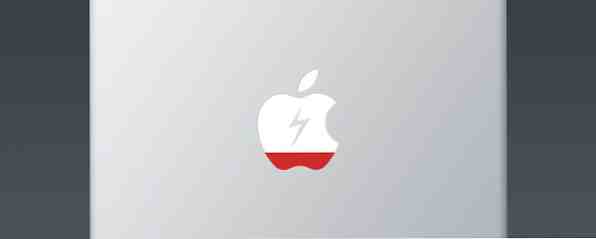
À mesure que votre MacBook vieillit, les performances de votre batterie diminuent - c’est une réalité. Mais si vous calibrez et entretenez correctement votre batterie, il est possible d'améliorer les performances et de différer son remplacement le plus longtemps possible..
Maintenir la batterie de votre Mac est également essentiel pour éviter de devoir résoudre des problèmes tels que la fermeture de votre Mac de façon aléatoire. Arrêt de votre Mac au hasard? Voici ce que vous pouvez faire pour Mac en arrêtant au hasard? Voici ce que vous pouvez faire Est-ce que votre Mac s'arrête de façon aléatoire? Voici ce qu’il faut faire lorsque votre Mac s’éteint de manière aléatoire et des conseils pour l’empêcher. Lire la suite .
Calibrer la batterie de votre MacBook
Si vous avez un MacBook ou un MacBook Pro, vous devez calibrer votre batterie lithium-ion. Augmenter la durée de vie de la batterie de votre ordinateur portable. Augmenter la durée de vie de la batterie de votre ordinateur portable. Un ordinateur portable doté d'une batterie de courte durée est une nuisance, en particulier êtes sur la route et nulle part près d'une prise de courant. Pour que chaque charge de votre batterie dure plus longtemps, renseignez-vous sur… Lire plus une fois par mois. Selon Apple, les MacBook, MacBook Pro et MacBook Air publiés après le milieu de 2009 sont pré-étalonnés et ne nécessite pas d'étalonnage. D'autres ordinateurs portables peuvent toutefois bénéficier d'un étalonnage. Les batteries sont dotées de microprocesseurs internes et leur calibrage correct assurera la précision de l'affichage de votre batterie à l'écran et votre fonctionnement de la batterie à une efficacité maximale.
Une batterie correctement calibrée vous aidera à garder un œil sur votre source d’alimentation et vous évitera que votre ordinateur ne vous alerte pas avant de s’endormir ou de vous avertir qu’il ne lui reste que quelques minutes avant de pouvoir passer à un autre ordinateur. quelques heures. Après un calibrage réussi, la jauge de batterie de votre MacBook sera beaucoup plus précise.

Pour calibrer la batterie de votre MacBook, vous devez effectuer un cycle complet de la vie de la batterie..
- Branchez l’adaptateur secteur et chargez complètement la batterie de votre PowerBook jusqu’à ce que l’indicateur lumineux ou le voyant situé sur la fiche de l’adaptateur secteur passe au vert et que l’indicateur à l’écran dans la barre de menus indique que la batterie est complètement chargée.
- Laissez la batterie reposer à l'état complètement chargée pendant au moins deux heures. Vous pouvez utiliser votre ordinateur pendant cette période, tant que l'adaptateur est branché..
- Débranchez l'adaptateur secteur pendant que l'ordinateur est encore allumé et démarrez-le sans le recharger. Vous pouvez utiliser votre ordinateur pendant ce temps. Lorsque votre batterie devient faible, la boîte de dialogue d’avertissement de batterie faible apparaît à l’écran..
- À ce stade, enregistrez votre travail. Continuez à utiliser votre ordinateur; lorsque la batterie devient très faible, l'ordinateur se met automatiquement en veille.
- Éteignez l'ordinateur ou laissez-le dormir pendant cinq heures ou plus..
- Connectez l’adaptateur secteur et laissez-le branché jusqu’à ce que la batterie soit complètement rechargée..
Même si le mode de veille sécurisé enregistre tous les fichiers ouverts lorsque votre ordinateur se met en veille, il est judicieux de tout enregistrer et de fermer vos applications avant de passer en veille. Une fois que vous avez exécuté le cycle d'étalonnage, votre ordinateur aura une bien meilleure idée de la quantité d'énergie réellement disponible dans votre batterie..
Surveiller l'état de la batterie de votre MacBook
En plus de l'étalonner, vous pouvez prendre des mesures pour surveiller la santé et le niveau de charge de votre batterie pour vous donner une idée encore plus précise de l'état général. Watts améliore la durée de vie de la batterie d'un ordinateur portable avec Watts [OSX] améliore la durée de vie de la batterie d'un ordinateur portable avec Watts [OSX] Les batteries pour ordinateurs portables sont des éléments matériels délicats. Vous devez les brancher pour les charger, mais vous ne pouvez pas les laisser brancher trop longtemps, sinon ils seront endommagés. Vous ne pouvez pas toujours les laisser… Read More et CoconutBattery CoconutBattery: La santé simplifiée de votre batterie Mac CoconutBattery: La santé de votre batterie Mac simplifiée En savoir plus .

Comme vous pouvez le voir ici, vous obtenez le niveau de charge actuel, la charge maximale actuelle et initiale, une estimation du temps restant sur la charge actuelle, le nombre de cycles, l'âge et à peu près tout ce dont vous avez besoin pour surveiller la santé générale de votre batterie..
Les éléments les plus importants ici sont le pourcentage de santé et le nombre de cycles. Le numéro d'intégrité correspond au pourcentage total de la charge maximale initiale que votre batterie peut contenir. Les cycles mesurent l’utilisation que votre batterie a reçue. À mesure qu’elle augmente, ses performances se dégradent..
Cette page indique le nombre de cycles que la batterie de votre MacBook peut parcourir avant d’être prise en compte. “consommé” et devrait être remplacé. La plupart des nouveaux modèles peuvent gérer environ 1 000 cycles, mais certains modèles plus anciens ne sont évalués qu'à 500 ou plus.
Entretien de la batterie de votre MacBook
Alors, maintenant que vous avez une bonne idée du fonctionnement de votre batterie, que pouvez-vous faire pour vous assurer d'obtenir les meilleures performances pendant une longue période? Il y a un certain nombre de choses que vous pouvez faire pour que cela fonctionne bien, y compris, étonnamment, le débrancher..
Il est important de laisser l'énergie circuler dans votre batterie pour qu'elle continue de fonctionner correctement. Si elle est toujours branchée et rarement déchargée, il est possible que les performances diminuent bien avant que vous n'ayez atteint un nombre de cycles élevé. Assurez-vous de débrancher et de décharger votre batterie quotidiennement. Vous n'êtes pas obligé de passer à l'état de sommeil d'urgence, mais assurez-vous que votre batterie fait le travail dont elle a besoin pour rester en bonne santé..

L’autre chose importante est de vous assurer que vous tirez le maximum de chaque cycle de charge. Si vous utilisez chaque cycle aussi efficacement que possible, le cycle de charge prendra plus de temps et votre nombre augmente plus lentement, vous offrant ainsi une meilleure durée de vie de la batterie. Par conséquent, prendre des mesures pour optimiser l'utilisation de chaque charge ne vous rapporte pas en vous permettant d'utiliser votre ordinateur portable plus longtemps, il présente également des avantages à long terme..
Pour tirer le meilleur parti de chaque charge, vous devrez suivre plusieurs étapes pour économiser la batterie. Tout d'abord, éteignez votre écran. La plupart du temps, vous n’en avez pas besoin lorsque la luminosité est maximale et vous pouvez vous en servir au maximum pour fatiguer les yeux (pensez à utiliser f.lux pour réduire davantage la fatigue. Utilisez F.lux pour mieux dormir après la nuit Activités Utilisez F.lux pour mieux dormir après la fin de la nuit Activités de l'ordinateur Si vous regardez bien, la plupart des moniteurs LCD sont dotés d'un bouton permettant de modifier automatiquement les attributs de l'écran afin de régler le type de support en cours de lecture. L'écran peut consommer une grande partie de la capacité de votre batterie, cela fera donc une grande différence.
Les applications et les connexions superflues peuvent également nuire à votre batterie. Fermez donc les applications que vous n'utilisez pas, surtout si elles ouvrent des connexions pour se rafraîchir. Les réseaux sociaux et les applications de messagerie instantanée, iTunes, Dropbox, Messages, FaceTime et Skype acceptent souvent les connexions entrantes, ce qui peut épuiser votre batterie. Aller à Préférences système> Sécurité et confidentialité> Pare-feu> Options de pare-feu vous permettra de choisir les applications autorisées à accepter les connexions entrantes avec le pare-feu OS X. Comment activer le pare-feu sous Mac OS X Snow Leopard Comment activer le pare-feu sous Mac OS X Snow Leopard Etant donné que nous entendons rarement parler de problèmes de sécurité avec le matériel Apple, Nous, les utilisateurs de Mac, ignorons souvent certaines applications et fonctionnalités de sécurité de base d’Apple telles que le pare-feu. C'est facile à installer, mais il y a… Lire la suite. Vous pouvez également choisir de les bloquer tous.

Si vous n'avez pas besoin de vous connecter à Internet, éteindre votre wi-fi vous fera économiser beaucoup d'énergie, de même que désactiver Bluetooth - et si vous n'avez pas besoin de votre clavier Bluetooth, 12 des meilleurs tout-en-un sans fil Claviers pour Mac et PC 12 des meilleurs claviers tout-en-un sans fil pour Mac et PC Les claviers tout-en-un sans fil transforment un ordinateur de salon ennuyeux en un ordinateur de cinéma maison passionnant. Lequel est le mieux pour vous? Lire plus ou la souris il n'y a aucune raison de le garder activé. Si vous avez d'autres périphériques qui se connectent via USB ou Thunderbolt, débranchez-les lorsqu'ils ne sont pas utilisés, car ils peuvent toujours consommer de l'énergie..
Remplacement de la batterie de votre Macbook
Si votre batterie ne contient pas beaucoup de charge, vous voudrez peut-être la remplacer. Bien que vous puissiez le faire vous-même à l'aide d'une ressource telle que iFixit, il est généralement recommandé de l'apporter dans un Apple Store et de le laisser le faire. Si vous prenez rendez-vous dans un magasin, vous pourrez généralement le faire remplacer le même jour. Faire remplacer la batterie par Apple vous coûtera entre 129 USD pour un MacBook Air, un MacBook Pro 13 et 15 pouces; 179 $ pour un MacBook Pro 17 pouces; ou 199 $ pour un MacBook Pro Retina.
Le remplacement de la batterie par Apple maintiendra la garantie ou le programme de maintenance Apple que vous avez toujours sur la machine, mais ne le ferez pas vous-même ou en faisant appel à un tiers - bien que vous économisiez probablement en pièces et en main-d'œuvre..
Commencez aujourd'hui
Si votre nombre de cycles approche 800 ou 1 000, cela ne signifie pas nécessairement que les performances de votre batterie en pâtissent. Si vous prenez des mesures pour entretenir votre batterie et la maintenir calibrée avant de commencer à avoir des problèmes, vous pouvez maximiser la durée de vie de votre batterie et en tirer des années d'utilisation efficace. Et n'oubliez pas de consulter ces 20 façons d'augmenter la durée de vie de votre batterie. 20 façons d'augmenter la durée de vie de la batterie d'un ordinateur portable. 20 façons d'augmenter la durée de vie de la batterie d'un ordinateur portable. En savoir plus !
Quels sont vos outils de calibration et de surveillance de batterie préférés? Comment entretenez-vous votre batterie? Partagez vos pensées ci-dessous!
Crédits image: Carl Berkeley via flickr, Paul Hudson via flickr.
Explorer plus sur: Battery Life, .


